Инструкция по заполнению анкеты
Оглавление
Общая информация
1.1 Описание
Сайт позволяет выполнить следующие действия:
- Создать электронное заявление по вопросам Российского гражданства.
- Проверить корректность заполнения всех полей заявления.
- Распечатать заявление для предоставления в консульское учреждение.
1.2 Требования к программному обеспечению
- Internet Explorer (версии 8 и выше);
- Safari (в.5 и выше);
- Mozilla Firefox (в.21 и выше);
- Chrome (в.27 и выше);
- Opera (в.18 и выше).
Создание заявления
2.1 Общие моменты
Перед оформлением нового заявления ознакомьтесь, пожалуйста, с Федеральным законом о гражданстве Российской Федерации, Положением о порядке рассмотрения вопросов гражданства Российской Федерации и данной инструкцией.
Поставьте знак в пустом квадрате напротив фразы "Я ознакомился с инструкцией и согласен с автоматизированной обработкой, передачей и хранением данных, указанных в заявлении", кнопка "Заполнить новое заявление" станет активной.

В открывшемся мастере последовательно выберите тип обращения из предложенных вариантов, нажимая на каждом шаге кнопку "Далее". После выбора типа обращения появятся формы ввода, в которые следует внести информацию, необходимую для оформления заявления. Заполните все поля открывшейся формы и нажмите кнопку "Далее". В зависимости от типа обращения будет последовательно выведено некоторое количество форм для заполнения.
При некорректном заполнении полей анкеты будут выведены сообщения с пояснениями ошибок, а сами поля будут обведены красной рамкой:
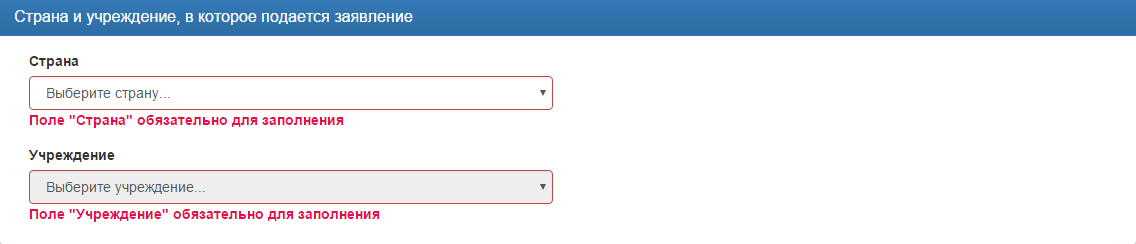
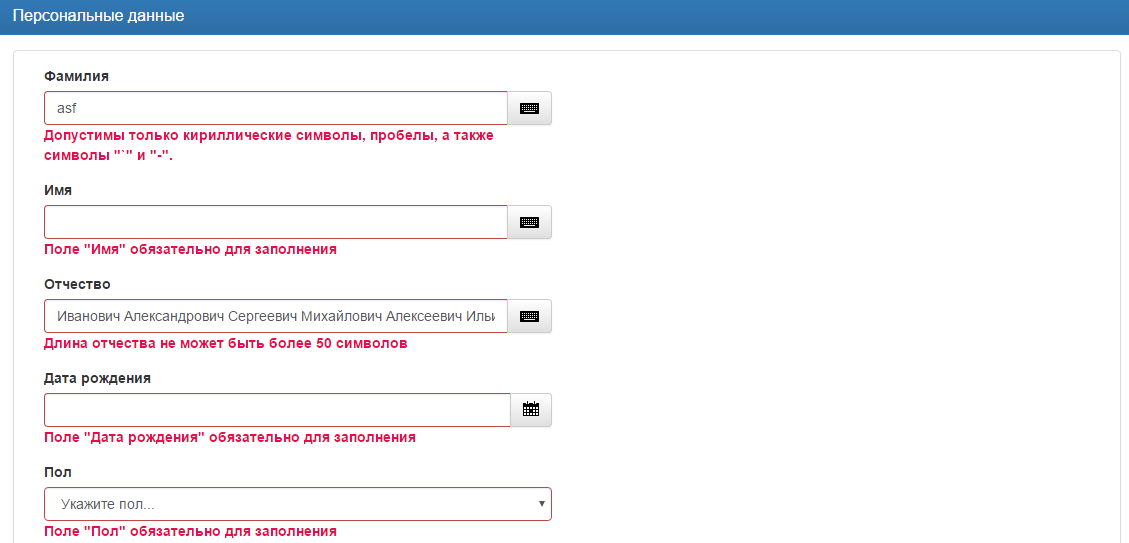
Откорректируйте данные в выделенных полях, а затем продолжайте заполнение анкеты.
2.2 Заполнение таблицы "Изменения ФИО"
Для добавления изменений ФИО заявителя нажмите кнопку "Добавить изменение ФИО".

В открывшейся форме внесите данные об изменении максимально полно, например, если менялась только фамилия, введите и фамилию, и неизменные имя и отчество. После внесения данных нажмите кнопку "Добавить изменение"
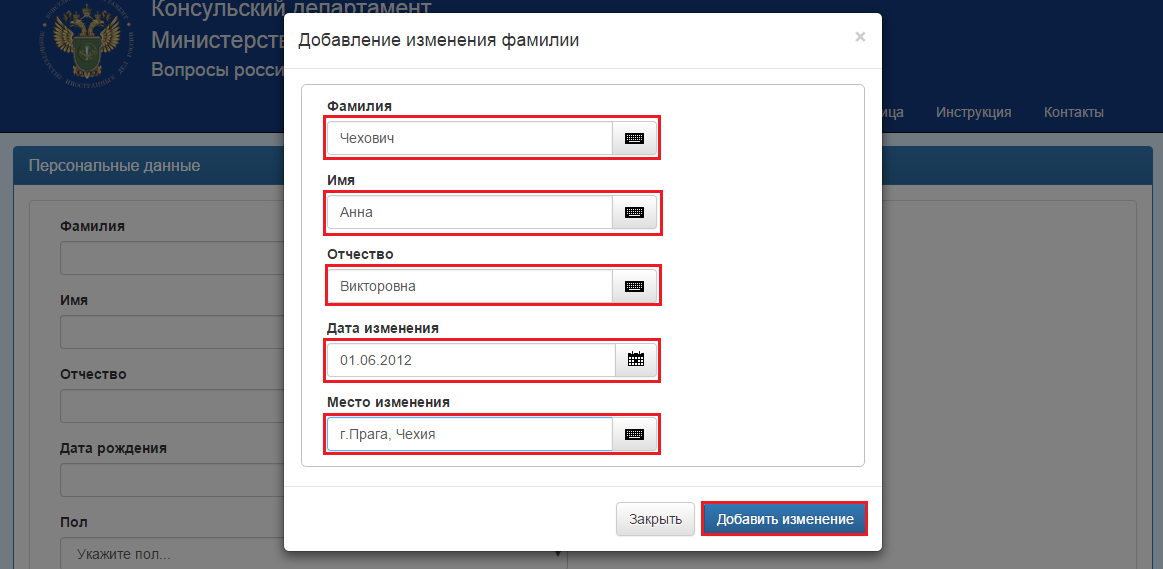
Введенные данные об изменениях ФИО попадают в список. Если Вы увидели ошибку в данных, необходимо удалить запись из списка нажатием кнопки "Удалить", затем добавить изменение ФИО заново.

2.3 Заполнение таблиц "Гражданство какого иностранного государства имеете в настоящее время (имели прежде)"
Для добавления сведений о гражданстве (гражданствах), которое имеете в настоеящее время нажмите кнопку "Добавить информацию о гражданстве".

В открывшейся форме внесите данные о настоящем гражданстве максимально полно. После внесения данных нажмите кнопку "Добавить гражданство"
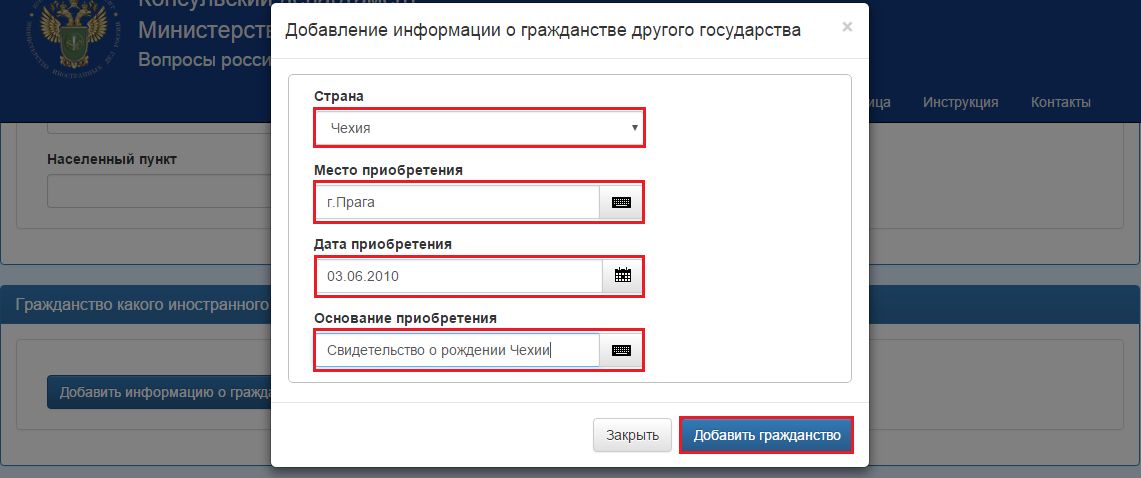
Введенные данные о гражданстве попадают в список. Если Вы увидели ошибку в данных, необходимо удалить запись из списка нажатием кнопки "Удалить", затем добавить данные о настоящем гражданстве заново.

Для добавления сведений о гражданстве (гражданствах) какое имели прежде, нажмите кнопку "Добавить информацию о гражданстве".

В открывшейся форме внесите данные о настоящем гражданстве максимально полно. После внесения данных нажмите кнопку "Добавить гражданство"
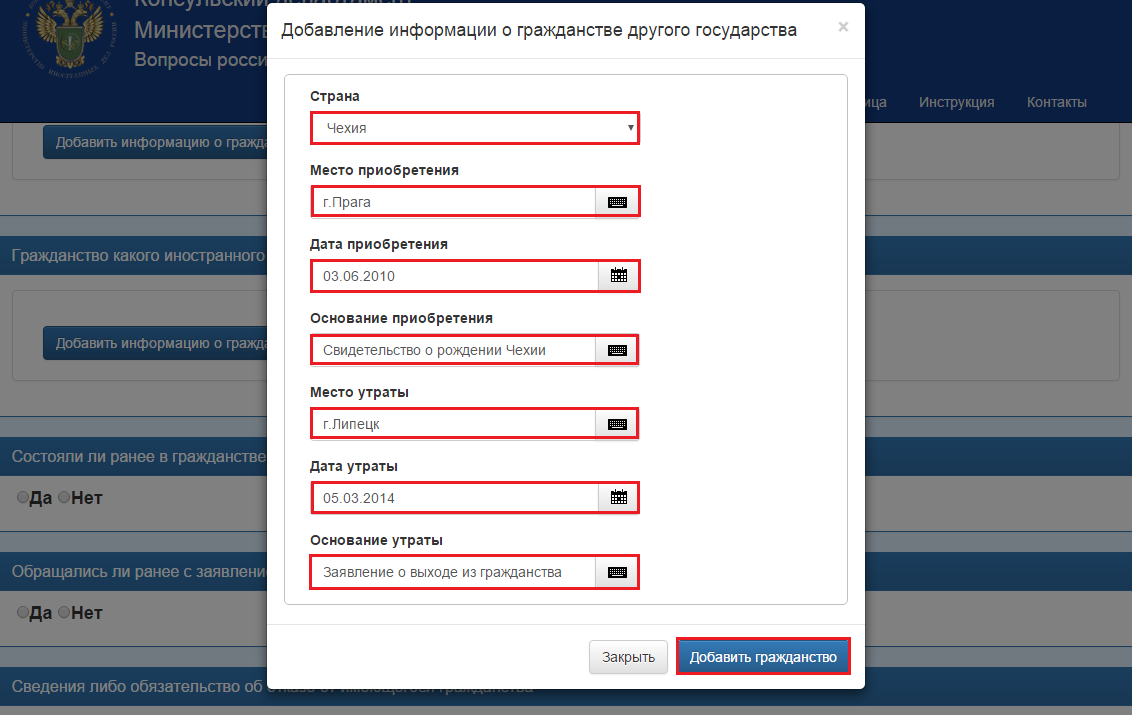
Введенные данные о гражданстве попадают в список. Если Вы увидели ошибку в данных, необходимо удалить запись из списка нажатием кнопки "Удалить", затем добавить данные о гражданстве, которое имели прежде, заново.

2.4 Заполнение таблицы "Близкие родственники"
Для добавления информации о близких родственниках нажмите кнопку "Добавить информацию о родственнике".

В открывшейся форме внесите данные о родственнике максимально полно. После внесения данных нажмите кнопку "Добавить родственника"
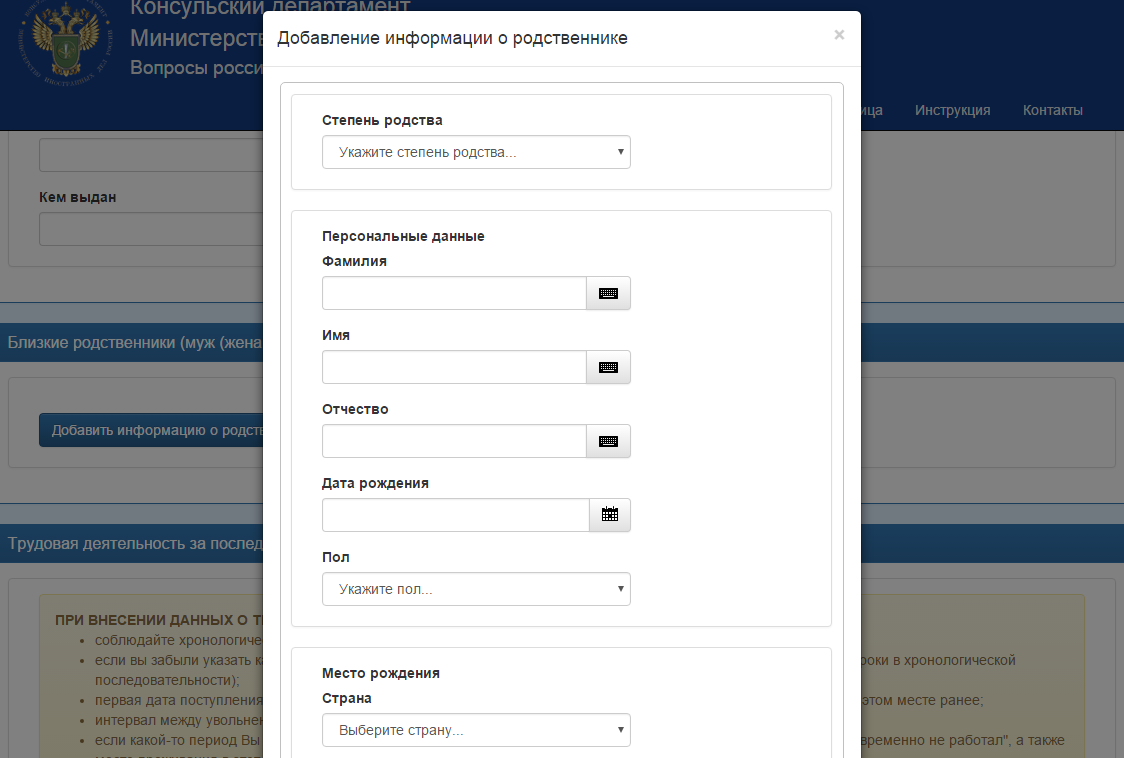
Введенные данные о родственнике попадают в список. Если Вы увидели ошибку в данных, необходимо удалить запись из списка нажатием кнопки "Удалить", затем добавить данные о родственнике заново.

2.5 Заполнение таблицы "Трудовая деятельность"
Для добавления информации о трудовой деятельности за последние 5 лет нажмите кнопку "Добавить запись о трудовой деятельности".
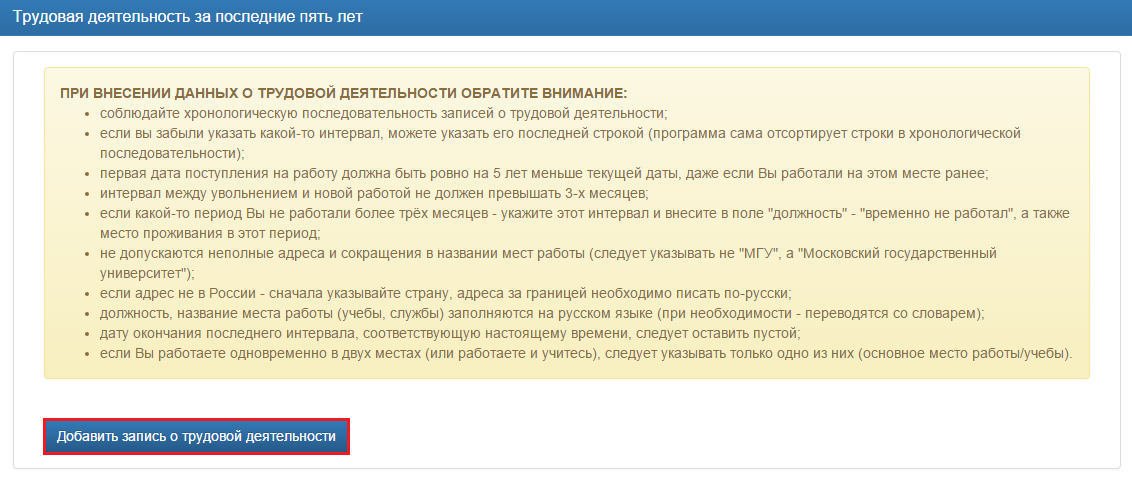
В открывшейся форме внесите данные о трудовой деятельности. При внесении данных о трудовой деятельности обратите внимание:
- соблюдайте хронологическую последовательность записей о трудовой деятельности;
- если вы забыли указать какой-то интервал, можете указать его последней строкой (программа сама отсортирует строки в хронологической последовательности);
- первая дата поступления на работу должна быть ровно на 5 лет меньше текущей даты, даже если Вы работали на этом месте ранее;
- интервал между увольнением и новой работой не должен превышать 3-х месяцев;
- если какой-то период Вы не работали более трёх месяцев - укажите этот интервал и внесите в поле "должность" - "временно не работал", а также место проживания в этот период;
- не допускаются неполные адреса и сокращения в названии мест работы (следует указывать не "МГУ", а "Московский государственный университет");
- должность, название места работы (учебы, службы) заполняются на русском языке (при необходимости - переводятся со словарем);
- дату окончания последнего интервала, соответствующую настоящему времени, следует оставить пустой;
- если Вы работаете одновременно в двух местах (или работаете и учитесь), следует указывать только одно из них (основное место работы/учебы).
После внесения данных нажмите кнопку "Добавить запись"
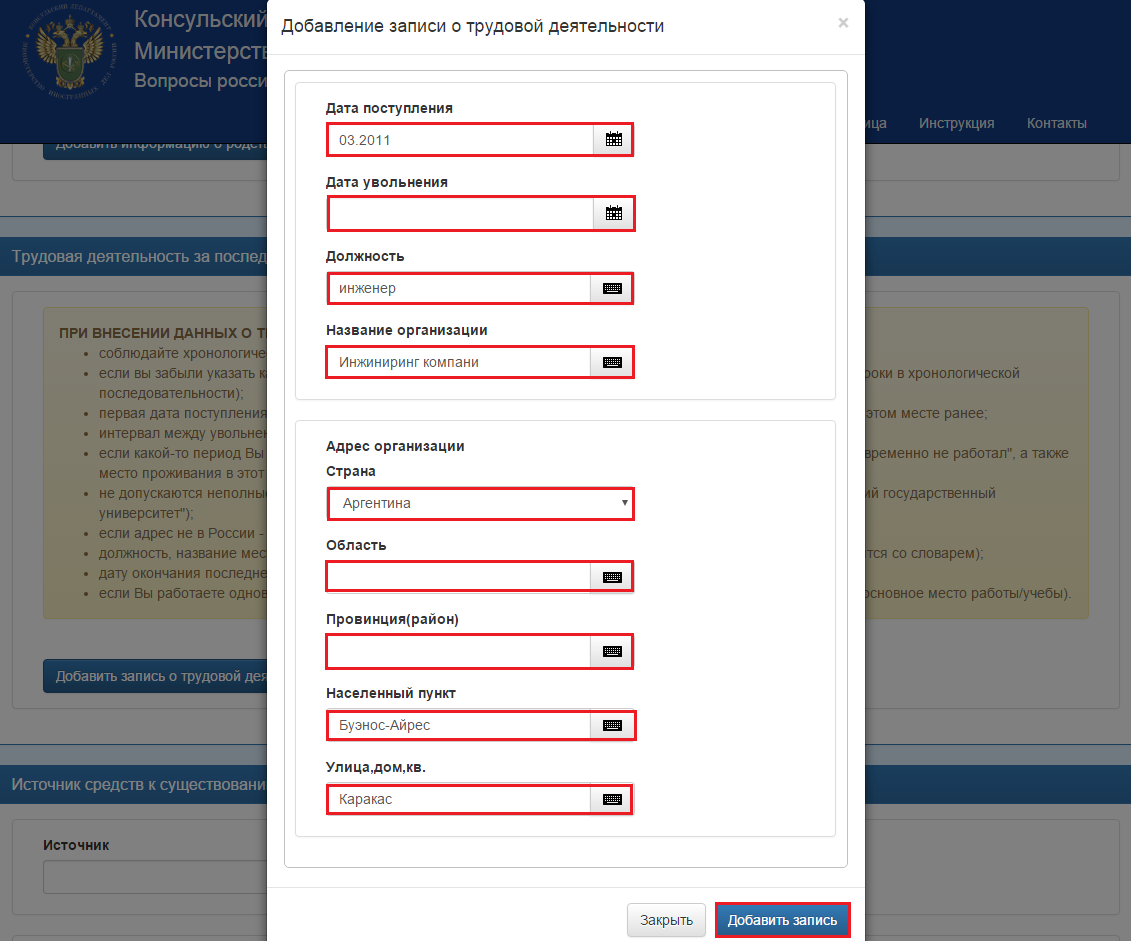
Введенные данные о трудовой деятельности попадают в список. Если Вы увидели ошибку в данных, необходимо удалить запись из списка нажатием кнопки "Удалить", затем добавить данные о трудовой деятельности заново.

Специальные возможности
3.1 Виртуальная клавиатура
При отсутствии русской клавиатуры, используйте виртуальную, которая вызывается нажатием кнопки с изображением клавиатуры справа от поля ввода:
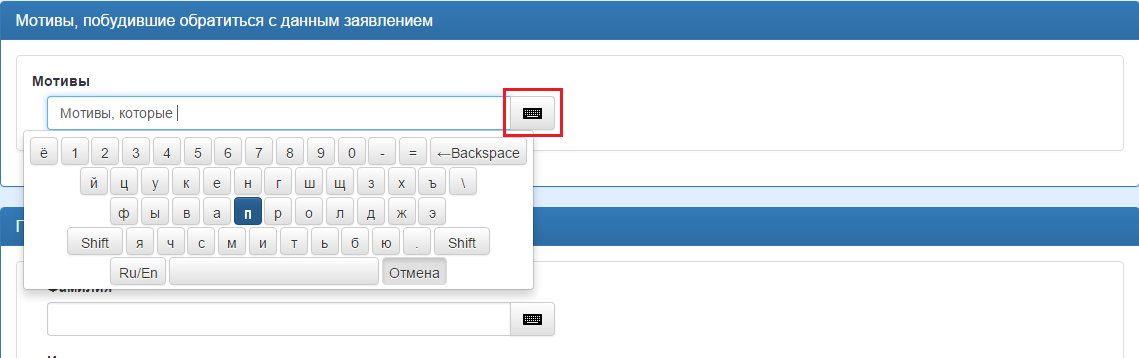
3.2 Заполнение дат
В полях формы, где предполагается ввод даты (дата рождения, дата выдачи документа, дата поступления/ухода с работы), используйте календарь для выбора даты, который вызывается нажатием кнопки с изображением календаря справа от поля ввода:
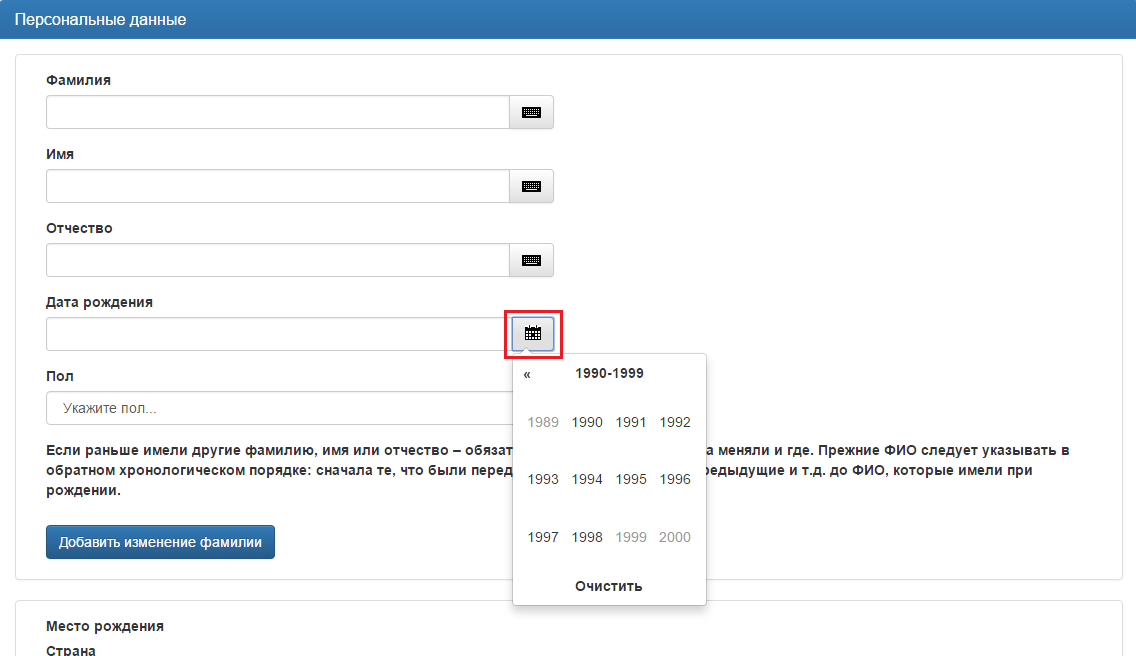
Пользуясь календарем, последовательно выбирайте год, месяц, затем дату. Для удаления неправильно введенной даты нажмите кнопку "Очистить" внизу календаря. Календарь позволяет ввести только допустимые даты для соответствующего поля ввода, остальные даты недоступны для выбора.
Сохранение и скачивание заявления
Для ускорения процедур при посещении консульства Вы можете отправить данные заявления по сети Интернет. Для этого необходимо согласиться с отправкой данных, поставив знак в пустом квадрате напротив фразы "Я согласен с отправкой в дипломатическое представительство или консульское учреждение по каналам информационно-телекоммуникационной сети Интернет данных, указанных в заявлении". Затем введите символы с картинки и нажмите кнопку "Сохранить и отправить". Если картинка трудночитаема, нажмите "Обновить" справа от картинки.
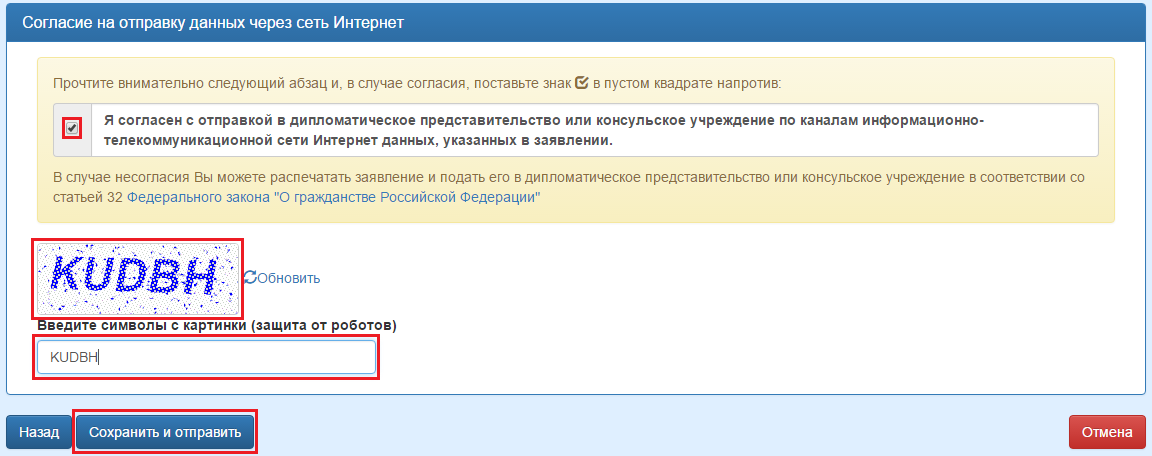
После успешного сохранения заявления будет выведено соответствующее сообщение.

Вы так же можете сформировать заявление без отправки через сеть Интернет. Для этого нажмите кнопку "Сохранить для печати".
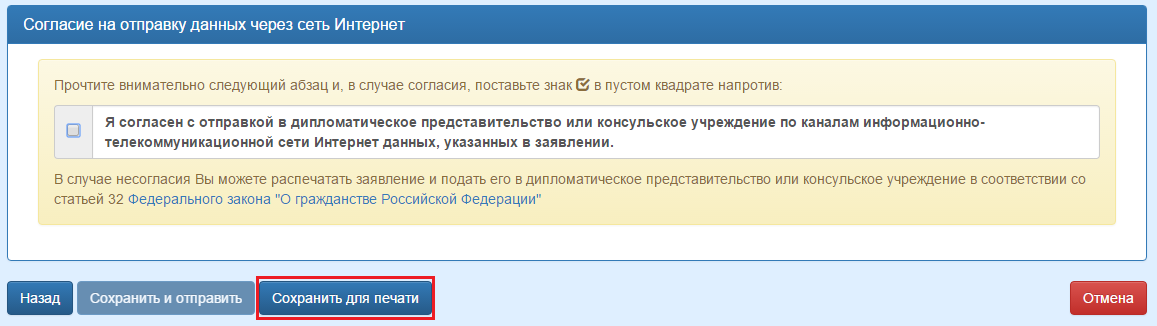
После того как ваше заявление будет успешно сформировано выведется соответствующее сообщение.

Независимо от того, отправляете ли Вы заявление через сеть Интернет или нет, необходимо загрузить файл заявления нажав кнопку "Скачать заявление", распечатать его, а затем представить должностному лицу, ответственному за прием и регистрацию документов непосредственно в консульском учреждении.
Сохраненное заявление не подлежит редактированию. Если Вы заметили ошибки в сохраненных данных, либо указали неполные данные, то необходимо заполнить заявление заново.
Вы скачиваете себе на компьютер анкету в формате PDF. Если у Вас нет Adobe Acrobat Reader, Вы можете скачать его здесь.
Заполняйте форму заранее, не позднее, чем за 1 рабочий день до посещения консульства.
